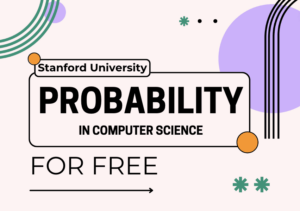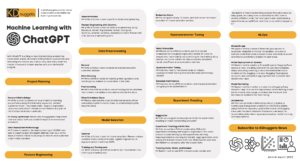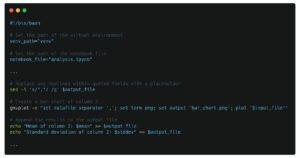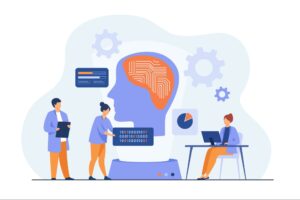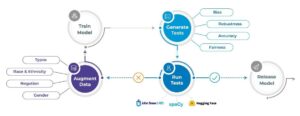Kuva tekijältä
Ever wonder what you could do to look like a pro in front of your manager when using Git? In this post, we’ll learn about 10 advanced Git techniques and shortcuts that will make you more efficient at versioning, maintaining, and sharing code.
You likely already know the basics of committing, pushing, pulling, and branching with Git. But there are many lesser-known commands and features that can level up your skills. After reading this, you’ll have a few slick tricks up your sleeve to impress coworkers with your Git proficiency.
Olet lisännyt ja sitonut tiedostot tällä tavalla useita kertoja, mutta entä jos sanon, että se voidaan tehdä yhdellä rivillä "-am"-lipulla?
$ git add .
$ git commit -m "new project"
Kokeile tätä sen sijaan, niin se lisää tiedostomuutokset ja luo vahvistuksen sanoman avulla.
$ git commit -am "new project"
[master 17d7675] new project
4 files changed, 2 insertions(+), 1 deletion(-)
You can rename your current commit message using the `–amend` flag and write the new message. This will help you with accidental messages.
$ git commit --amend -m "Love"
[master 7b7f891] Love
Date: Mon Jan 22 17:57:58 2024 +0500
4 files changed, 2 insertions(+), 1 deletion(-)
You can include additional changes to the current commit before pushing it to the remote repository. To do so, you need to add the file changes and then commit using the `–amend` flag. To retain the previous commit message, simply use the `–no-edit` flag.
$ git add .
$ git commit --amend --no-edit
[master f425059] Love
Date: Mon Jan 22 17:57:58 2024 +0500
6 files changed, 2 insertions(+), 34 deletions(-)If you want to push a local commit and override the remote history without dealing with resolving issues, you can use the `–force` flag. However, it’s important to note that using the force flag is not recommended and should only be used when you’re absolutely sure of what you’re doing. Keep in mind that using the force flag will rewrite the remote history.
$ git push origin master --force
Enumerating objects: 7, done.
Counting objects: 100% (7/7), done.
Delta compression using up to 16 threads
Compressing objects: 100% (4/4), done.
Writing objects: 100% (4/4), 357 bytes | 357.00 KiB/s, done.
Total 4 (delta 2), reused 0 (delta 0), pack-reused 0
remote: Resolving deltas: 100% (2/2), completed with 2 local objects.
To https://github.com/kingabzpro/VSCode-DataCamp.git
8f184d5..f425059 master -> masterJos haluat kumota Gitissä tehdyn sitoumuksen, voit käyttää `revert`-komentoa. Tämä komento ei kuitenkaan poista sitoumuksia. Sen sijaan se luo uuden sitoumuksen, joka kumoaa alkuperäisen toimituksen tekemät muutokset.
We will use the `log` with `–oneline` flag to view commit history in a shorter form.
$ git log --oneline
f425059 (HEAD -> master, origin/master) Love
8f184d5 first commit
Palataksemme edelliseen toimitukseen käytämme 'git revert' -komentoa ja sen jälkeen toimitustunnusta. Tämä luo uuden toimituksen, jossa on muutokset edelliseen toimitukseen.
$ git revert 8f184d5Haluatko lisätä tuottavuuttasi GitHubissa? GitHub Code Spacesin avulla voit nyt muokata ja suorittaa koodiasi suoraan selaimessasi.
To access this feature, simply navigate to your favorite repository, press the period key (“.”) on your keyboard, and it will redirect you to the VSCode UI.

Kuva tekijältä
You can make changes to the code and push them to your remote repository. However, if you want to run the code in the terminal, you need to run the Codespace in the cloud. The free version offers an excellent option for running your Python code in your browser. Isn’t that awesome? I just found out about it today.

Kuva tekijältä
Kun työskentelet projektin parissa, voit lisätä tiedostoja esitysalueelle ja sitoa ne tallentaaksesi nykyisen edistymisesi. On kuitenkin olemassa toinen tapa tallentaa työsi helposti käyttämällä "stash"-komentoa. Kun käytät `stash`, tallennat nykyisen edistymisesi lisäämättä sitä esitysalueelle tai sitomatta sitä. Näin voit tallentaa edistymisesi ja palauttaa sen aina tarvittaessa.
Tallennamme nykyisen edistymisemme antamalla nimen ja tallentamalla sen.
$ git stash save new-idea
Saved working directory and index state On master: new-idea
Voit tarkastella säilytysluetteloasi ja hakea sen muistiin vastaavan hakemiston.
$ git stash list
stash@{0}: On master: new-idea
Our stash of “new ideas” is saved at index 0. To retrieve it, use this command:
$ git stash apply 0
On branch master
Your branch is up to date with 'origin/master'.You have the option to rename your default branch name to something more appropriate. In this case, we will rename “master” to “main”.
$ git branch -M main

Voit tarkistaa muutokset seuraavalla komennolla:
$ git status
On branch main
Your branch is up to date with 'origin/master'.Jos haluat tarkastella yksityiskohtaista historiaa kaikista nykyisessä arkistossa tehdyistä toimituksista, voit käyttää git log -komentoa. Tulosta voi kuitenkin olla vaikea lukea. Voit tehdä siitä luettavamman käyttämällä kaavio-, koristelu- ja oneline-lippuja. Tämä näyttää useisiin haaroihin tehdyt muutokset ja niiden yhdistämisen.
$ git log --graph --decorate --oneline

Olen useaan otteeseen vaihtanut uuteen konttoriin ja unohtanut edellisen konttorin nimen. Tästä syystä minun piti käyttää 'git branch -a' -komentoa nähdäkseni haarojen nimien luettelon. On kuitenkin olemassa yksinkertaisempi tapa palata alkuperäiseen haaraan käyttämällä viivaa "-" komennon "git checkout" jälkeen.
Luomme ensin uuden Git-haaran "neo".
$ git branch neo
Siirrymme "neo"-haaraan.
$ git checkout neo
Switched to branch 'neo'
Palataksesi alkuperäiseen haaraan käytämme seuraavaa komentoa:
$ git checkout -
Switched to branch 'main'We have learned about overriding the remote repository. Let’s learn how to override the local repository using the remote repository.
Käytämme "fetch"-komentoa saadaksemme viimeisimmät muutokset etävarastosta.
$ git fetch origin
Then, we will use the ‘reset’ command with the ‘hard’ flag to override any local changes with the remote version. Please note that this will permanently discard any local changes.
$ git reset --hard origin/master
HEAD is now at f425059 Love
Jos edelleen on jäljittämättömiä tiedostoja, ne voidaan poistaa seuraavalla komennolla:
$ git clean -dfSain inspiraatiota kirjoittaa tämän artikkelin katsottuani a YouTube-video Fireshipin toimesta. Ihailen tekijää hänen kyvystään selittää monimutkaiset aiheet yksinkertaisesti. Seuraamalla hänen menetelmäään olen oppinut paljon Git-ominaisuuksista.
Tässä artikkelissa olemme käsitelleet kehittyneitä Git-tekniikoita, jotka ovat ratkaisevan tärkeitä tietotieteilijöille ja ohjelmistosuunnittelijoille, jotka työskentelevät yhteistyössä dataprojektin parissa. Näiden tekniikoiden tunteminen voi auttaa sinua välttämään onnettomuuksia ja ratkaisemaan ongelmat paljon nopeammin.
Toivottavasti tästä blogista oli sinulle hyötyä. Kerro minulle, jos haluat lukea lisää julkaisuja, joissa on tavukokoista tietoa datatieteen maailmassa yleisesti käytetyistä työkaluista.
Abid Ali Awan (@1abidaliawan) on sertifioitu datatieteilijä, joka rakastaa koneoppimismallien rakentamista. Tällä hetkellä hän keskittyy sisällöntuotantoon ja kirjoittaa teknisiä blogeja koneoppimisesta ja datatieteen teknologioista. Abidilla on maisterin tutkinto teknologiajohtamisesta ja kandidaatin tutkinto tietoliikennetekniikasta. Hänen visionsa on rakentaa tekoälytuote graafisen hermoverkon avulla opiskelijoille, jotka kamppailevat mielenterveysongelmista.
- SEO-pohjainen sisällön ja PR-jakelu. Vahvista jo tänään.
- PlatoData.Network Vertical Generatiivinen Ai. Vahvista itseäsi. Pääsy tästä.
- PlatoAiStream. Web3 Intelligence. Tietoa laajennettu. Pääsy tästä.
- PlatoESG. hiili, CleanTech, energia, ympäristö, Aurinko, Jätehuolto. Pääsy tästä.
- PlatonHealth. Biotekniikan ja kliinisten kokeiden älykkyys. Pääsy tästä.
- Lähde: https://www.kdnuggets.com/10-advanced-git-techniques?utm_source=rss&utm_medium=rss&utm_campaign=10-advanced-git-techniques
- :On
- :ei
- $ YLÖS
- 1
- 10
- 16
- 17
- 2024
- 22
- 58
- 7
- 8
- 9
- a
- kyky
- Meistä
- siitä
- ehdottomasti
- pääsy
- satunnainen
- onnettomuudet
- lisätä
- lisä-
- lisää
- lisä-
- kehittynyt
- Jälkeen
- AI
- Kaikki
- mahdollistaa
- jo
- an
- ja
- Toinen
- Kaikki
- käyttää
- sopiva
- OVAT
- ALUE
- artikkeli
- At
- välttää
- takaisin
- Perusasiat
- BE
- ennen
- Uutiset ja media
- blogit
- Sivuliike
- oksat
- selain
- rakentaa
- Rakentaminen
- mutta
- by
- CAN
- tapaus
- Todistettu
- muuttunut
- Muutokset
- Kassa
- puhdas
- pilvi
- koodi
- yhteistyöhön
- sitoutumaan
- sitoutuu
- sitoutunut
- sitoa
- yleisesti
- Valmistunut
- monimutkainen
- siis
- pitoisuus
- sisällön luominen
- vastaava
- voisi
- laskenta
- katettu
- luoda
- luo
- luominen
- luoja
- ratkaiseva
- Nykyinen
- Tällä hetkellä
- Ajatusviiva
- tiedot
- tietojenkäsittely
- tietojen tutkija
- Päivämäärä
- tekemisissä
- oletusarvo
- Aste
- Delta
- yksityiskohtainen
- vaikea
- suoraan
- näyttö
- do
- ei
- tekee
- tehty
- helposti
- tehokas
- Tekniikka
- Engineers
- Eetteri (ETH)
- erinomainen
- Selittää
- nopeampi
- Suosikki
- Ominaisuus
- Ominaisuudet
- harvat
- filee
- Asiakirjat
- Etunimi
- liput
- tarkennus
- seurannut
- jälkeen
- varten
- voima
- unohdettu
- muoto
- löytyi
- Ilmainen
- alkaen
- etuosa
- saada
- mennä
- GitHub
- Go
- kaavio
- Graafinen hermoverkko
- HAD
- Kova
- Olla
- he
- pää
- auttaa
- hänen
- historia
- pitää
- toivoa
- Miten
- Miten
- Kuitenkin
- HTTPS
- i
- ID
- ideoita
- if
- sairaus
- tärkeä
- in
- sisältää
- Kasvaa
- indeksi
- tiedot
- innoittamana
- sen sijaan
- ISN
- kysymykset
- IT
- Johannes
- vain
- KDnuggets
- Pitää
- avain
- Tietää
- tietäen
- uusin
- OPPIA
- oppinut
- oppiminen
- vähemmän tunnettu
- antaa
- Taso
- pitää
- Todennäköisesti
- linja
- Lista
- ll
- paikallinen
- log
- katso
- näyttää joltakin
- Erä
- rakkaus
- rakastaa
- kone
- koneoppiminen
- tehty
- tärkein
- ylläpitäminen
- tehdä
- johto
- johtaja
- monet
- mestari
- me
- henkinen
- Mielisairaus
- mennä
- viesti
- viestien
- menetelmä
- mielessä
- mallit
- lisää
- tehokkaampi
- paljon
- moninkertainen
- nimi
- nimet
- Navigoida
- Tarve
- NEO
- verkko
- hermo-
- neuroverkkomallien
- Uusi
- huomata
- nyt
- esineet
- Tilaisuudet
- of
- Tarjoukset
- on
- ONE
- vain
- Vaihtoehto
- or
- Alkuperä
- alkuperäinen
- meidän
- ulos
- ulostulo
- ohittaa
- ensisijainen
- aika
- vakinaisesti
- Platon
- Platonin tietotieto
- PlatonData
- Ole hyvä
- Kirje
- Viestejä
- painaa
- edellinen
- kohti
- Tuotteet
- tuottavuus
- ammatillinen
- Edistyminen
- projekti
- tarjoamalla
- vetämällä
- Työnnä
- Työnnä
- Python
- RE
- Lue
- Lukeminen
- suositeltu
- kääntää
- kaukosäädin
- poistaa
- poistettu
- säilytyspaikka
- ratkaisee
- ratkaiseminen
- palauttaa
- säilyttää
- palata
- palautua
- ajaa
- juoksu
- s
- Säästä
- tallennettu
- tiede
- Tiedemies
- tutkijat
- useat
- jakaminen
- shouldnt
- Yksinkertainen
- yksinkertaisempi
- yksinkertaisesti
- taitoja
- So
- Tuotteemme
- jotain
- tilat
- näyttämöllepano
- jemma
- Osavaltio
- Yhä
- Struggling
- Opiskelijat
- varma
- Vaihtaa
- kytketty
- T
- Tekninen
- tekniikat
- Technologies
- Elektroniikka
- tietoliikenne
- kertoa
- terminaali
- että
- -
- Perusteet
- Niitä
- sitten
- Siellä.
- Nämä
- ne
- tätä
- kertaa
- että
- tänään
- työkalut
- Aiheet
- Yhteensä
- ui
- käyttää
- käytetty
- hyödyllinen
- käyttämällä
- todentaa
- versio
- Näytä
- visio
- haluta
- oli
- katsomassa
- Tapa..
- we
- Mitä
- kun
- aina kun
- KUKA
- tulee
- with
- ilman
- ihme
- Referenssit
- työskentely
- maailman-
- olisi
- kirjoittaa
- kirjoittaminen
- te
- Sinun
- youtube
- zephyrnet